
Je Android-apparaat heeft meestal meer dan 8 GB opslagruimte. Een enkele MP3 is meestal rond de 3, 5 MB. Dat betekent dat je telefoon veel ruimte heeft voor het opslaan van je muziekverzameling! Gooi mobiel internet en wifi in voor draadloze synchronisatie en streaming en plotseling heb je een hele reeks manieren om je muziekcollectie met je Android-telefoon of -tablet te synchroniseren.
Houd je muziek op je pc? Beheer het met iTunes? Liever nummers uit de cloud streamen? Of onderhoudt u een beheerde bibliotheek op een streamingdienst? Wat je voorkeur ook is, hier is hoe je je muziek op je telefoon kunt zetten, zodat je overal kunt luisteren.
Kan je met iTunes synchroniseren?
Laten we beginnen met de populairste muziekbeheersoftware die er is: iTunes. Zoals u waarschijnlijk weet, is dit software die door Apple is geproduceerd met de bedoeling muziek, podcasts en andere media te synchroniseren met een iPod, iPhone of iPad.
Helaas is het niet mogelijk om Android rechtstreeks te synchroniseren met iTunes zonder de hulp van een app van derden. Noch Apple noch Google produceren een app voor dit doel, dus je enige optie is om je vertrouwen te stellen in een externe ontwikkelaar. Deze apps synchroniseren allemaal muziek van iTunes naar Android en hebben elk een desktopclient-app om de link te beheren:
- iSyncr: iTunes naar Android - Deze app (zie video hierboven) synchroniseert je iTunes-bibliotheek vanaf een pc of Mac. Afspeellijsten, muziek en podcasts kunnen worden gesynchroniseerd, samen met niet-DRM-video. Synchronisatie kan via USB of Wi-Fi plaatsvinden. De gratis versie heeft een limiet van 100 nummers; de limietvrije betaalde versie is $ 4, 99.
- Synchroniseer iTunes naar Android - iTunes-nummers, afspeellijsten en podcasts kunnen met deze app worden gesynchroniseerd. Nogmaals, DRM-inhoud kan niet worden gesynchroniseerd, maar er is geen limiet op nummers of afspeellijsten.
Er zijn verschillende andere apps beschikbaar, maar hun reputatie is niet zo sterk. Ondertussen, als u zich zorgen maakt over privacy, wilt u misschien liever handmatig synchroniseren.
Beheer je muziek handmatig
Misschien gebruik je iTunes niet maar heb je in plaats daarvan een verzameling MP3-bestanden opgebouwd. 4 Fantastische tools om je enorme MP3-verzameling te beheren 4 Fantastische tools om je enorme MP3-collectie te beheren Muziekbibliotheekbeheer kan een heel frustrerende ervaring zijn, vooral als je jaren hebt van ongeorganiseerde muziek die wacht om te worden gesorteerd en correct te worden gelabeld. Slecht muziekbibliotheekbeheer komt terug en bijt je later ... Lees meer door de jaren heen (en nee, MP3 is niet dood The Death of MP3: A Brief History of the World's Favorite Audio Format The Death of MP3: A Brief History van het favoriete audioformaat van de wereld De Duitse stichting die het patent bezit van eerbiedwaardige "oude" muziekopmaak MP3 heeft onlangs aangekondigd dat ze hun patent zouden laten vervallen. Lees meer). Deze kunnen zijn gedownload of geript van cd's - en nu wilt u ernaar luisteren op uw telefoon.
Hier komen we op het gebied van traditionele desktop-synchronisatie. Hoewel draadloze synchronisatie van uw desktop waarschijnlijk de voorkeur verdient, is dit niet mogelijk zonder extra software op uw pc en op uw Android-apparaat. Aan de andere kant kunt u uw telefoon eenvoudig via USB verbinden.
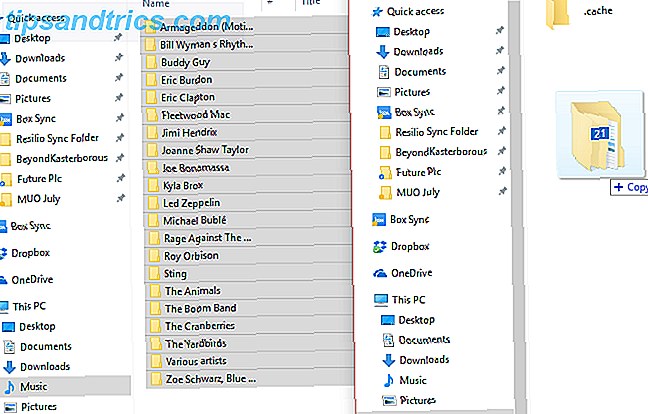
Zodra dit is gebeurd, zal uw computer het Android-apparaat detecteren. Zorg ervoor dat het scherm is ontgrendeld en tik op de prompt om de MTP-optie te selecteren voor het synchroniseren van mediabestanden. Op je computer zou je nu de inhoud van je telefoon of tablet moeten kunnen bekijken. Op zijn minst zou je de bestandsbeheerder moeten kunnen openen (Bestandsverkenner op Windows 10, Finder op macOS, en wat je favoriete bestandsbeheerder ook is op Linux Thunar vs. Nautilus: twee lichtgewicht bestandsbeheerders voor Linux Thunar vs. Nautilus : Twee lichtgewicht bestandsbeheerders voor Linux Is Thunar een betere bestandsbeheerder dan Gnome's standaard, Nautilus? Lees meer).
Als u uw muziek wilt synchroniseren met uw telefoon, opent u een tweede bestandsbeheervenster en bladert u naar waar uw muziekverzameling is opgeslagen. In Windows 10 is dit bijvoorbeeld meestal de muziekbibliotheek. Het enige wat u hoeft te doen, is de gewenste bestanden selecteren en met de muis naar het andere bestandsbeheervenster slepen.
Wacht terwijl de bestanden kopiëren. Als alles klaar is, koppelt u uw telefoon of tablet veilig los van de USB-kabel. Sluit uw hoofdtelefoon aan, start de muziekspeler van uw Android-apparaat De 15 beste niet-streaming Android-muziekspeler-apps De 15 beste niet-streaming Android-muziekspeler-apps Wilt u lokale muziek afspelen op uw Android-apparaat? Een van deze apps gaat voor u werken. Lees meer en geniet ervan!
Draadloze synchronisatie vanaf uw pc
Als u niet op een app van derden wilt vertrouwen om toegang te krijgen tot uw iTunes-gegevens - dit is volkomen begrijpelijk - waarom probeert u dan niet draadloos gegevens uit iTunes met uw telefoon te synchroniseren?
Dit kan worden ingesteld met Resilio Sync (voorheen bekend als BitTorrent Sync) en het gebruikt het BitTorrent-netwerk om gegevens tussen uw pc en uw telefoon te synchroniseren.

Voordat u weer weggaat, moet u weten dat het gebruik van BitTorrent voor legale doeleinden legaal is 8 Wettelijk gebruik voor BitTorrent: u zou versteld staan 8 Juridische toepassingen voor BitTorrent: u zou verbaasd zijn zoals HTTP, dat uw browser gebruikt om met websites te communiceren, BitTorrent is slechts een protocol. U kunt uw browser gebruiken om illegale inhoud te downloaden, net zoals u een BitTorrent-client zou kunnen gebruiken om illegaal gekopieerde ... Lees Meer. Het is alleen een probleem wanneer u auteursrechtelijk beschermde inhoud illegaal verspreidt. Je MP3-bibliotheek is van jou, en je deelt deze niet met iemand anders dan jezelf.
We hebben gekeken naar het instellen van een draadloze synchronisatie met Resilio Sync iTunes-muziek synchroniseren met een Android-telefoon of tablet iTunes-muziek synchroniseren met een Android-telefoon of tablet iTunes gebruiken, maar een Android-apparaat hebben? U wilt deze eenvoudige methode om uw muziek te synchroniseren met uw Android-telefoon of -tablet. Lees meer (voorheen bekend als BitTorrent Sync) dus werp uw oog over onze gids om te zien of dat de oplossing is die u verkiest.
Streamen via uw Cloud-account
Wil je niet rotzooien met slepen, neerzetten en USB-kabels? Waarom probeert u uw favoriete cloud-synchronisatie-account niet? Dropbox, Microsoft OneDrive en anderen Dropbox versus Google Drive versus OneDrive: welke cloudopslag is het beste voor u? Dropbox versus Google Drive versus OneDrive: welke cloudopslag is geschikt voor u? Heb je de manier veranderd waarop je denkt over cloudopslag? De populaire opties van Dropbox, Google Drive en OneDrive zijn vergezeld door anderen. We helpen u te bepalen welke cloudopslagdienst u moet gebruiken. Meer informatie kan worden gebruikt om uw muziekverzameling te synchroniseren tussen uw pc en uw telefoon of tablet.

Het enige wat u hoeft te doen is de client-app op uw computer installeren, zorg ervoor dat u deze op uw Android-apparaat hebt en zorg dat de beschikbare opslag voldoende is voor uw muziekverzameling.
Als je Dropbox op je computer en op je Android-apparaat hebt geïnstalleerd, kopieer je eenvoudig je muziekverzameling naar de Dropbox-map. Hiermee wordt de synchronisatie met het cloudaccount gestart. Wanneer u klaar bent om te luisteren, zorg dan dat uw telefoon een netwerkverbinding heeft, open Dropbox, wacht tot de synchronisatie is voltooid en begin met luisteren.
Probeer een muziekstreaming-service
Ten slotte kunt u er de voorkeur aan geven een muziekstreamingservice te gebruiken om toezicht te houden op het afspelen van uw favoriete muziek.

Er zijn hier zoveel opties, dus we zullen de meest populaire bekijken.
- Google Play Muziek - Met deze app kun je tot 50.000 nummers naar de cloud uploaden (bij voorkeur via Google Drive), naar gecureerde genre-radio luisteren en nieuwe podcasts vinden om van te genieten. Ondertussen krijg je met een abonnement on-demand toegang tot meer dan 35 miljoen nummers, ad-free luisteren en de optie om muziek naar je apparaat te downloaden.
- Apple Music - Als je de voorkeur geeft aan het Apple-ecosysteem voor muziek, dan is deze app iets voor jou. Hoewel iTunes niet wordt gesynchroniseerd, krijg je toegang tot de volledige muziekbibliotheek van Apple en wordt er een gratis proefversie aangeboden.
- Spotify - Misschien houdt u liever de dingen simpel en hebt u toegang tot de afspeellijsten in uw Spotify-account.
Als je eenmaal hebt besloten welke van deze muziekstreaming-oplossingen je wilt proberen, installeer dan eenvoudig de app en meld je aan!
Klaar om je muziekcollectie te synchroniseren met Android?
Het is verrassend eenvoudig om je muziekverzameling met je smartphone of tablet te synchroniseren. Jij kan:
- Gebruik een app van derden om met iTunes te synchroniseren.
- Kopieer je liedjes handmatig naar je Android-apparaat via USB.
- Synchroniseer draadloos vanaf uw pc.
- Stream je MP3-verzameling via een cloudaccount.
- Probeer een muziekstreaming-software zoals Google Play Music of Spotify.
Hoe beheer je de muziek liever op je Android-telefoon of -tablet? En hoe luister je graag? Hoofdtelefoon? Via een Bluetooth-luidspreker? Vertel ons alles over uw mobiele luistergewoontes en problemen hieronder.



